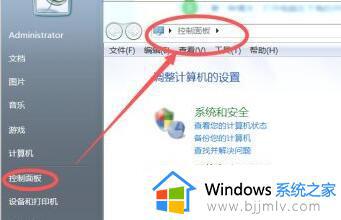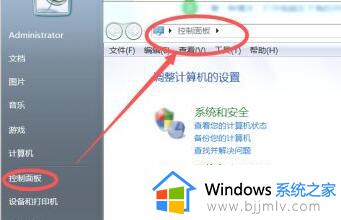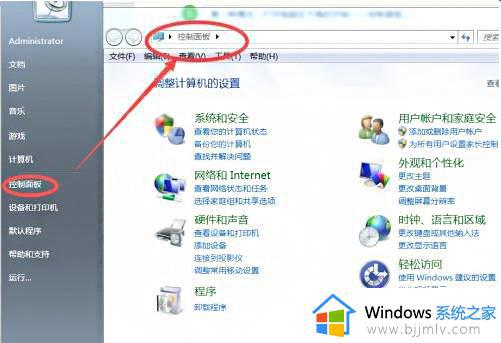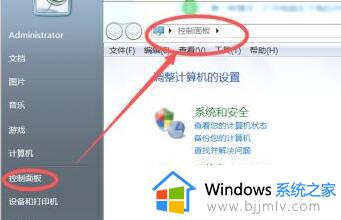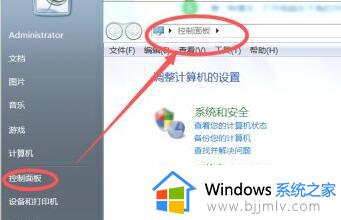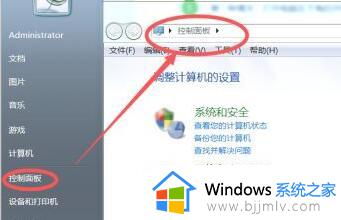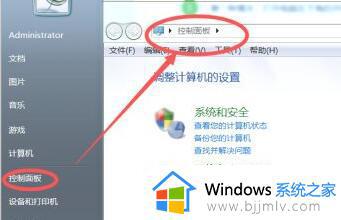win7电脑蓝牙图标不见了怎么恢复 win7电脑的蓝牙功能突然没了处理方法
更新时间:2024-04-01 10:19:34作者:run
在win7系统中,蓝牙图标突然消失可能会让用户感到困惑和不知所措,对此win7电脑蓝牙图标不见了怎么恢复呢?接下来就是有关win7电脑的蓝牙功能突然没了处理方法。
win7系统蓝牙图标不见了怎么恢复:
方法一
1、首先点开左下角开始菜单,打开“控制面板”。
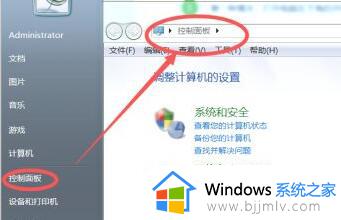
2、接着在右上角输入“Bluetooth”。
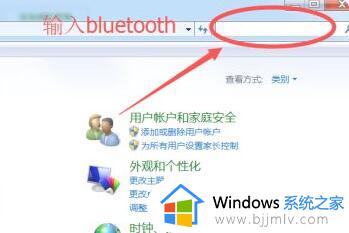
3、搜索到结果后,点击下面的“更改Bluetooth设置”。
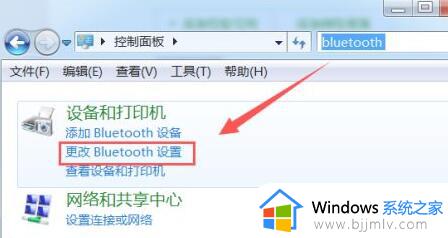
4、最后勾选“在统治区域显示Bluetooth图标”并确定保存即可。
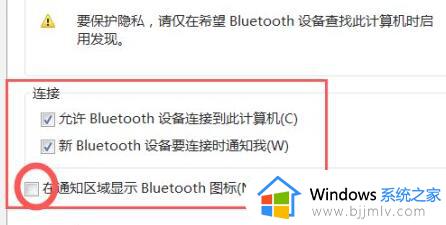
方法二
1、按win+r键打开运行窗口,输入services.msc后,按下回车。
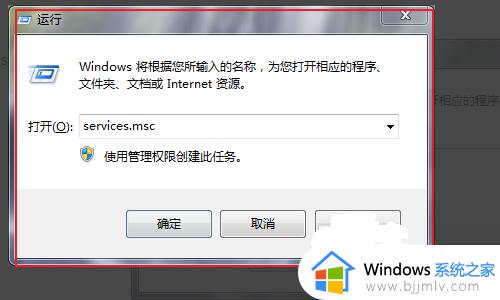
2、在弹出的服务窗口找到Bluetooth Support Service服务,设置启动类型为自动,并启动服务就可以了。
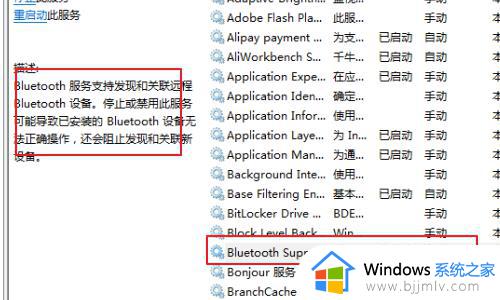
3、之后电脑右下角就会出现蓝牙功能的相关图标了。
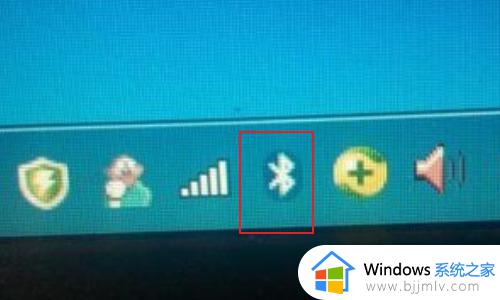
以上就是win7电脑的蓝牙功能突然没了处理方法的全部内容,碰到同样情况的朋友们赶紧参照小编的方法来处理吧,希望本文能够对大家有所帮助。